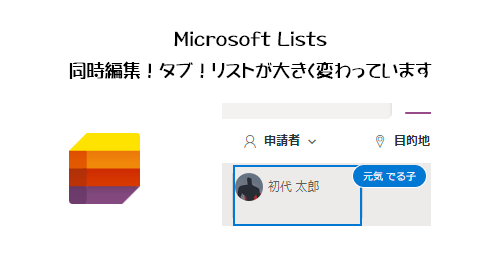
SharePoint のリストがパワーアップして1つのサービスとして切り出された Microsoft Lists 。当ブログの過去記事を読むと、2020年の Microsoft Inspire というイベントで発表され、同年9月に展開開始されたようです。もう3年も経つんだ…。正直は話、同じデータが入った同じリストなのに、方や SharePoint のUIのままの「 SharePoint リスト」がありつつ、方や全く同じデータ・リストなのに Microsoft Lists のUIが存在する状況は僕も混乱しましたが、特にここ数年で Microsoft 365 を使い始めた人にとってはなかなか理解できない状況なんじゃないかと思います。今後リストはどうなっていくんでしょうか?気になるところです。
そんな Microsoft Lists ですが、大きなアップデートが結構前から予定されていて、たしか一度延期されましたが、ようやく標準リリース環境でも展開されてきましたね。僕の標準リリース環境にも展開されてきたので、試してみます。
(いつも Microsoft 365 管理センターのメッセージセンターから該当するアナウンスを表示していますが、今探したら見つからず…)
▼メッセージセンターの該当メッセージ、見つけました
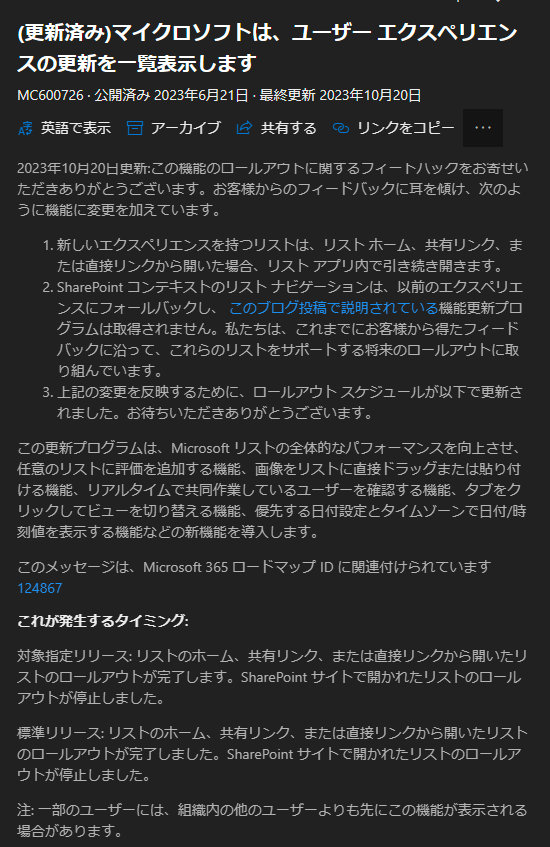
■同時編集ができるようになった
すでに僕の環境にアップデート前の環境がないので比べる事はできませんが、リスト内のアイテムを複数人で同時編集できるようになりました。以下のスクショは同じリストを表示している2人のユーザーの画面を並べて表示します。
▼同じリストを2人のユーザーで編集しているところ
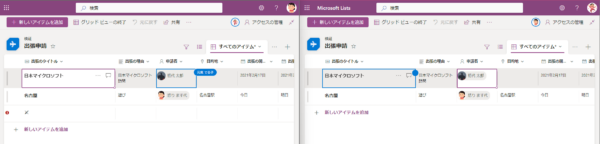
このようにグリッドビューで編集をしている風景ですが、 Excel の共同編集のように誰がどのアイテムの列をフォーカスしているかがわかります。
グリッドビューじゃなくても、
▼誰かがアイテムを開けば、別のユーザーにはアイテム全体を開いた事がわかり、
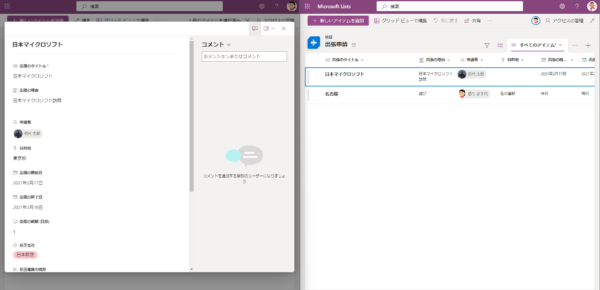
▼アイテム内の列を選択すると、別のユーザーには列を編集中だという事もわかります
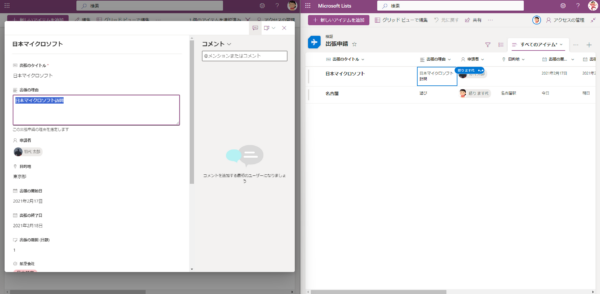
また、右上を見ると、
▼「アクセスの管理」の右に今リスト自体に(自分以外)誰がアクセスしているか?がアイコンで表示され、
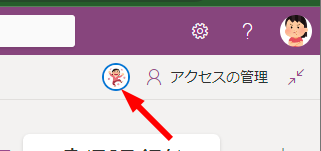
▼アイコンにマウスホバーさせると吹き出しが出てきます。更に「連絡先カードを開く」をクリックすればこのユーザーの色々な情報を得られます。
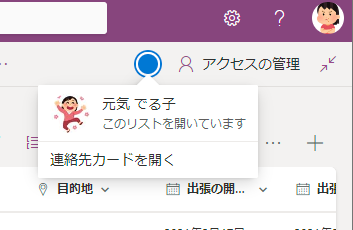
共同編集に特化してきた感じがありますね。
ただし、これはあくまでも Microsoft Lists の機能であって、同じリストを SharePoint のUIで試してみると、
▼自分がフォーカスしている列しか枠線が表示されない
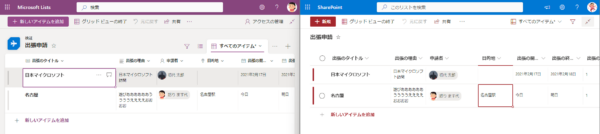
片方が SharePoint リストとして利用している場合は、右上に誰がリストにアクセスしているか?のアイコンも表示されていないし、誰がどのセルをフォーカスしているか、編集中なのかもわかりません。 SharePoint リストのUIを使っている人だけが表示されないんじゃなくて、どちらも表示されていませんね。言葉で説明が難しいのでいずれか YouTube に動画にしようと思いますが、誰かが SharePoint リストのUIだと同時編集にも難が出てきます。
■ビューの切り替えがタブに
アップデート前のビューの切り替え方法は、今の SharePoint リスト側のUIと同じく、
▼右上のこの部分で切り替えていた
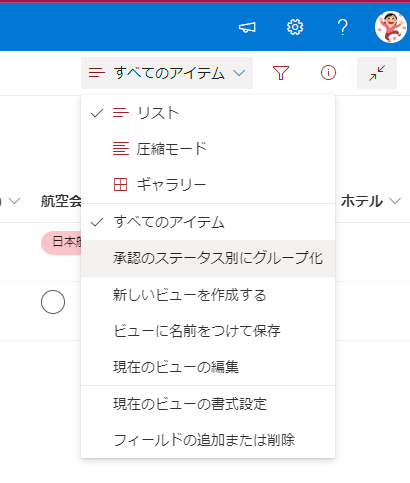
現在表示されているビュー名(ここでは「すべてのアイテム」)をクリックすると、ドロップダウンメニューから別のビューに切り替えるUIでした。これは今でも SharePoint リストUIで開いてもこのUIです。
一方で、アップデート後の Microsoft Lists 側のUIだと、
▼タブで横並びにビューを切り替えられる
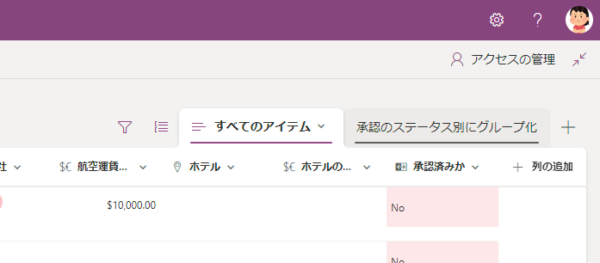
なので、自分の環境でアップデートされているかを確認する場合は、リストを開いてビューがタブ表示されていたらアップデートされたと見分けると良いと思います。
見比べると、アップデート前はドロップダウンメニュー内にビュー以外の項目もあってややこしかったんですよね。それがアップデート後はタブでわかりやすくなっています。ビュー関連の他のメニューはタブの左右に別のアイコンがあったり、今開いているビューに関連する操作メニューについては、
▼開いているビューをクリックすると、関連メニューがドロップダウンで表示されます
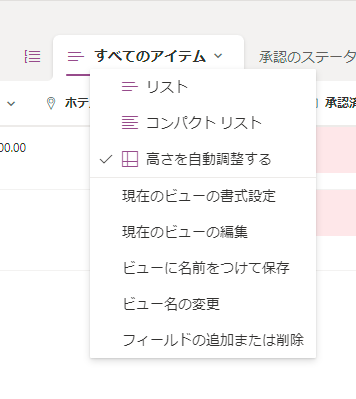
わかりやすくなった半面、ドロップダウンメニューは縦の配列、タブは横の配列なので、ビュー数が多いリストの場合は、タブが横並びでズラっと並ぶので、デメリットになりうる場合もありそうですね。
Microsoft Lists の最近のアップデートはこれだけじゃないんだけど、僕の環境にはまだ展開されていないものもあったり、あとは逆にちょっと気を付けたいポイントがすでに Microsoft MVP 仲間の太田さんから出てきているので、そこらへんも含めて後日記事にしたいと思います。が、月末にかけて仕事が超絶忙しくてこの記事も結局4日間くらい隙間時間にコツコツ書いてようやく1記事。なのでおそらく次の記事は11月になるかと思います。
